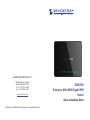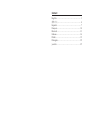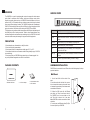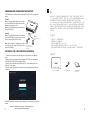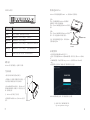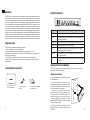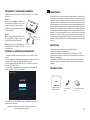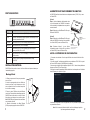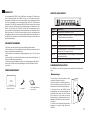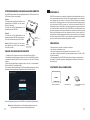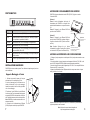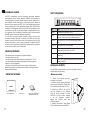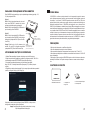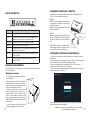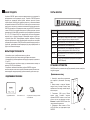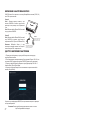Grandstream GWN7000 Mode d'emploi
- Catégorie
- Les routeurs
- Taper
- Mode d'emploi
La page est en cours de chargement...
La page est en cours de chargement...
La page est en cours de chargement...
La page est en cours de chargement...
La page est en cours de chargement...
La page est en cours de chargement...

ACCEDER A LA INTERFAZ DE CONFIGURACIÓN
1. Conecte su computador a uno de los puertos LAN en su router usando un cable
Ethernet.
2. Una vez conectado, a su computadora le será asignada una dirección IP 192.168.1.X
del servidor DHCP integrado en el GWN7000 (habilitado por defecto).
3. Inicie su navegador Web y tipee https://192.168.1.x en el campo de dirección. Pre-
sione Enter (PC) o Return (Mac).
4. La pantalla de inicio sesión aparecerá. Ingrese admin en los campos nombre de
usuario y contraseña luego haga clic en registrarse.
La conguración de intefaz del GWN7000 aparecerá, permitiéndole personalizar sus
ajustes como sean necesarios.
Nota: para el manual de usuario detallado, por favor descarguelo desde
http://www.grandstream.com/support
Opción B:
Cable Ethernet RJ45
en un Switch (PoE+)
Opción A:
Adaptador de corriente
a un toma corriente AC
Puerto
LAN1/PoE
Puerto de Alimentación
12V
ENCENDIENDO Y CONECTANDO EL GWN7000
El GWN7000 puede ser encendido usando el PSU correcto (DC12V, 2A) o usando un
switch PoE+.
Opción A
Paso 1: inserte el adaptador de corriente en el
puerto de poder del GWN7000 y conecte el otro
extremo del adaptador a un toma corriente AC.
Paso 2: conecte un cable ethernet RJ45 al puerto
de red del GWN7000.
Opción B
Paso 1: conecte un cable Ethernet RJ45 al puerto
de red del GWN7000 y conecte el otro extremo a
un Switch PoE+ (Power over Ethernet Plus).
Nota: elija la Opción A si usa una fuente de poder
o elija la Opción B si usa un Switch PoE+ (Power
Over Ethernet Plus).
PRESENTATION
Le GWN7000 est un routeur puissant d’entreprises et gestionnaire pour les points d’accès
sans l. Idéal pour les entreprises, les immeubles de bureaux, les magasins, les centres
commerciaux, les hôtels, les hôpitaux, les centres de congrès et encore plus, le GWN7000
permet aux entreprises de construire des réseaux WiFi ou VPN complets avec plusieurs
points d’accès sans l pouvant être partagés entre plusieurs emplacements physiques dif-
férents. Le GWN7000 peut intègrer et gérer les points d’accès sans l GWN7610 de Grand-
stream et offre un port USB pour supporter l’intégration avec les services d’imprimantes
tiers, les périphériques NAS pour le partage de chiers et les dongles 3G/4G/LTE à utiliser
comme WAN. Ce routeur d’entreprise fournit un accès Internet able avec l’équilibrage
de charge entre ses deux ports WAN pour offrir une connexion de secours. Conguration
basée sur le web grâce aux fonctionnalités de réseau robuste, facile en temps réel et des
outils de suivi d’état, le GWN7000 est le routeur idéal pour les grandes et les déploiements
multi-sites.
PRECAUTIONS
• Ne pas tenter d’ouvrir, de désassembler, ou de modier le dispositif.
• Ne pas utiliser un adaptateur d’alimentation tiers.
• Ne pas exposer cet appareil à des températures hors de la plage de 0 °C à 40 °C.
• Ne pas exposer cet appareil à un environnement avec humidité hors de la plage de 10-
90% RH (sans condensation).
• Ne pas éteindre le GWN7600 pendant le démarrage du système ou la mise à jour du
rmware. Cela risque de rompre l’image du rmware et en conséquence rendre l’unité
inutilisable.
GWN7000 Routeur VPN
1 x Guide d’installation rapide
1 x Licence GPL
1 x 12V Adapateur
Secteur
FR
CONTENU DU PACK
9 10

PORTS DU GWN7000
Port Description
POWER Connecteur Adapteur Secteur (DC12V, 2A)
RESET Bouton de réinitialisation. Appuyez pendant 7 secondes pour réini-
tialiser les paramètres d'usine.
LAN1/POE Port Ethernet RJ45 (10/100/1000Mbps) supportant PoE+.
LAN (2,3,4) Ports Ethernet RJ45 (10/100/1000Mbps)
NET Port Ethernet RJ45 (10/100/1000Mbps), peut être conguré
comme port WAN, LAN ou VoIP.
WAN (1,2) Ports Ethernet RJ45 (10/100/1000Mbps), à connecter avec un port
LAN du modem.
2x USB 3.0 (pour le partage d'imprimante/chier, dongle
3G/4GLTE).
INSTALLATION MATERIEL
GWN7000 peut être monté sur le mur. Veuillez se référer aux étapes suivantes pour
l’installation appropriée.
15 CM
1. Utiliser une perceuse de 6 mm pour percer deux
trous de 15 cm.
2. Insérer les ancrages dans les trous. Utilisez un
tournevis pour xer les vis à chaque ancre. Lais-
sez un espace d’environ 5 mm entre chaque tête
de vis et de son ancrage.
3. Placer le routeur GWN avec les ports Ethernet
vers le haut. Placer les fentes de montage mural du
GWN7000 sur les têtes de vis sur le mur. Ensuite,
faire glisser vers le bas pour le verrouiller en place.
Note: GWN7000 peut également être monté dans
une orientation verticale.
4. Brancher l’alimentation et câbles Ethernet
(RJ45) aux ports appropriés de votre GWN7000
Montage Mural
ACCES A L’INTERFACE DE CONFIGURATION
1. Connectez votre ordinateur à l’un des ports LAN de votre routeur à l’aide d’un câble
Ethernet.
2. Une fois connecté, l’ordinateur sera attribué avec une addresse IP 192.168.1.x à partir
du Serveur DHCP integré du GWN7000(activé par défaut ).
3. Lancez votre navigateur Web et saisissez https://192.168.1.1 dans le champ d’adresse.
Appuyez sur Entrée (PC) ou Retour (Mac).
4. La page de connexion apparaîtera. Entrez admin dans les champs de nom d’utilisateur
et mot de passe puis cliquez sur Sign In.
L’interface de conguration GWN7000 apparaîtera, en vous permettant de personnaliser
vos paramètres au besoin.
Note: Pour le manuel d’utilisation détaillé, veuillez le télécharger à partir de:
http://www.grandstream.com/support
Option B:
Câble Ethernet RJ45
au Switch Power over
Ethernet (PoE+).
Option A:
Alimentation à une
prise AC.
Port
LAN1/PoE
Port d'Alimentation
12V
ALIMENTATION ET RACCORDEMENT DU GWN7000
Le GWN7000 peut être alimenté soit avec un adaptateur secteur (DC12V, 2A) ou avec
un Switch PoE+.
Option A
Etape 1: Insérer l’adaptateur d’alimentation dans
le port d’alimentation du GWN7000 et brancher
l’autre extrémité de l’adaptateur dans une prise de
courant alternatif.
Etape 2: Brancher un câble Ethernet RJ45 au port
Réseau du GWN7000.
Option B
Etape 1: Brancher un câble Ethernet RJ45 au port
réseau du GWN7000 et branchez l’autre extrémité
à un Switch PoE+ (Power over Ethernet Plus).
Note: Choisissez l’option A si vous utilisez
l’alimentation secteur ou l’option B si vous utilisez
un Switch PoE+ (Power over Ethernet Plus).
11
12
La page est en cours de chargement...
La page est en cours de chargement...
La page est en cours de chargement...
La page est en cours de chargement...
La page est en cours de chargement...
La page est en cours de chargement...
La page est en cours de chargement...
La page est en cours de chargement...
-
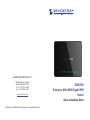 1
1
-
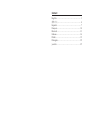 2
2
-
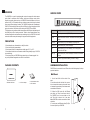 3
3
-
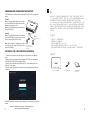 4
4
-
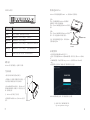 5
5
-
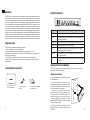 6
6
-
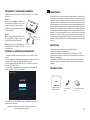 7
7
-
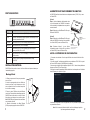 8
8
-
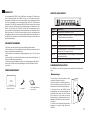 9
9
-
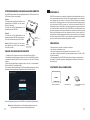 10
10
-
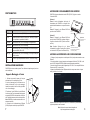 11
11
-
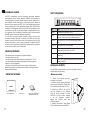 12
12
-
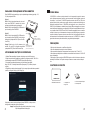 13
13
-
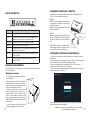 14
14
-
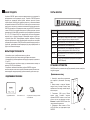 15
15
-
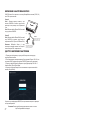 16
16
Grandstream GWN7000 Mode d'emploi
- Catégorie
- Les routeurs
- Taper
- Mode d'emploi
dans d''autres langues
- italiano: Grandstream GWN7000 Guida utente
- English: Grandstream GWN7000 User guide
- español: Grandstream GWN7000 Guía del usuario
- Deutsch: Grandstream GWN7000 Benutzerhandbuch
- русский: Grandstream GWN7000 Руководство пользователя
- português: Grandstream GWN7000 Guia de usuario
- polski: Grandstream GWN7000 instrukcja
Documents connexes
-
Grandstream GWN7610 Quick Installation Guide
-
Grandstream GWN7605 Guide d'installation
-
Grandstream GWN7615 Quick Installation Guide
-
Grandstream GWN7600 Quick Installation Guide
-
Grandstream GWN7630 Quick Installation Guide
-
Grandstream GWN7630 Quick Installation Guide
-
Grandstream GWN780x(P) L2+ Guide d'installation
-
Grandstream GWN7662 Guide d'installation
-
Grandstream GWN7600LR Outdoor Long Range 802.11ac Wave-2 WiFi Access Point Guide d'installation
-
Grandstream GDS3705 Quick Installation Guide